
Sommario:
- Autore John Day [email protected].
- Public 2024-01-30 10:04.
- Ultima modifica 2025-06-01 06:09.

In questo progetto ti mostrerò come costruire uno Smart Home Bot utilizzando la tecnologia IOT per controllare i tuoi elettrodomestici da remoto tramite Internet.
Ma prima di iniziare parliamo di questa tecnica come facevamo una volta…
Cos'è l'IOT?
L'Internet of Things (IoT) è un sistema di dispositivi informatici interconnessi, macchine meccaniche e digitali, oggetti, persone che sono dotati di identificatori univoci e la capacità di trasferire dati su una rete senza richiedere l'interazione da uomo a uomo o da uomo a uomo. interazione con il computer.
Una cosa, nell'Internet of Things, può essere una persona con un impianto di monitoraggio cardiaco, un sistema di irrigazione in una fattoria con un transponder biochip, un veicolo che ha sensori integrati per avvisare il conducente quando la pressione dei pneumatici è bassa o qualsiasi altro oggetto naturale o artificiale a cui è possibile assegnare un indirizzo IP e dotato della capacità di trasferire dati su una rete.
Quindi diciamo che l'IOT è un enorme sistema su Internet che abbraccia ogni singola macchina utilizzando un ID univoco chiama l'indirizzo IP.
Come posso entrare a far parte di questo mondo usando la mia scheda Arduino?
Esiste un piccolo dispositivo di meraviglia tecnologica chiamato ESP8266 ed è un ottimo strumento per consentire al tuo progetto di accedere a Internet. Puoi collegarlo facilmente a un Arduino come mostrato e consentire al tuo progetto di comunicare attraverso Internet. Per controllarlo da qualsiasi parte del mondo tramite indirizzo IP!
Specifiche del controller interno:
· Il processore Espressif è a 32 bit e 80 MHz e può essere aggiornato a 160 MHz.
· Bootloader di memoria da 64 KB.
· 64KB di memoria Quick RAM dedicata al microcontrollore.
· 96KB di memoria ad accesso casuale.
*nota 1)
il dispositivo ESP8266 viene solitamente venduto senza alcun modulo e, a mio parere personale, preferisco utilizzare il suo adattatore ESP-01 per facilitare il collegamento alla scheda Arduino.
Passaggio 1: componenti richiesti



Modello di robot (disponibile al punto 3)
Arduino Uno R3
Modulo ESP8266
Adattatore ESP-01
Relè a quattro vie
Modulo LCD 16x2
LED con resistenza da 220 ohm
Ponticelli
Passaggio 2: installazione del modulo ESP8266
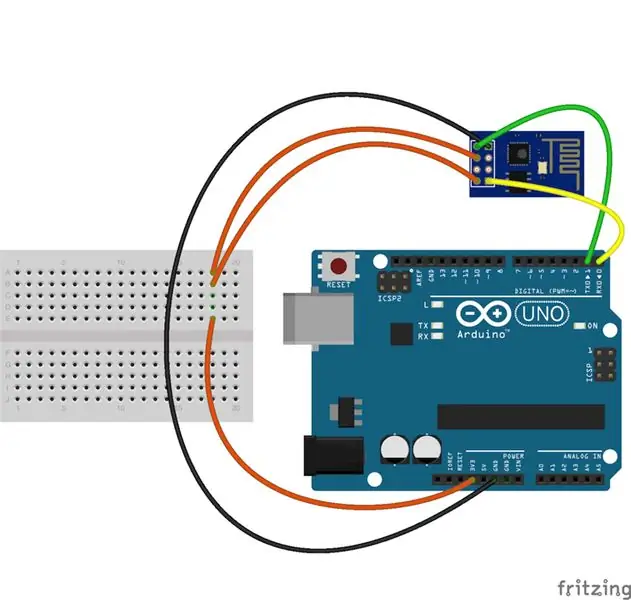

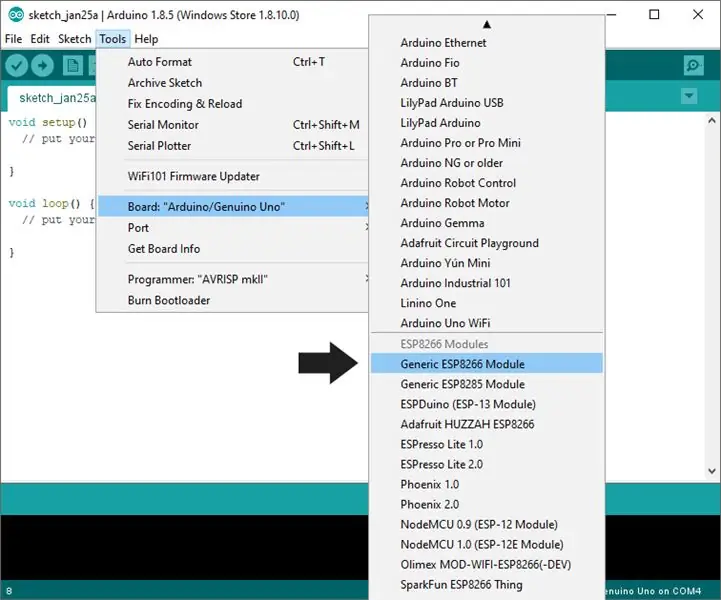
A differenza del resto degli altri componenti, il modulo ESP8266 deve essere
configurazione prima dell'uso, perché è un modulo autonomo e ci sono molti metodi che puoi seguire per caricare il codice su di esso.
*nota 2)
L'accesso al robot avviene solo tramite la rete Wi-Fi locale. Per controllarlo tramite Internet, potrebbe essere necessario eseguire il port forwarding sul router.
Per maggiori dettagli su questo argomento:
www.pcworld.com/article/244314/how_to_forward_ports_on_your_router.html
Passaggio 3: assemblaggio della base del robot


In questo momento scelgo un semplice modello in cartone che può essere assemblato in un paio d'ore.
Scarica il modello da qui:-
paper-replika.com/index.php?option=com_cont…
L'assemblaggio di questa base è piuttosto semplice e ti consente anche di fissare l'intero circuito all'interno senza l'aspetto di fili disordinati, quindi ho fissato il modulo display LCD 16 * 8 nella parte anteriore per facilitare la gestione delle uscite del robot e lo spiegherò più avanti.
In questo link imparerai come usare il modulo display lcd
www.arduino.cc/en/Tutorial/LiquidCrystalDisplay
Passaggio 4: assemblaggio del torso del robot



Il torso del robot
è costituito da un unico pezzo e ci sono due fori nella parte anteriore in modo da poter fissare il lampeggiatore a LED con una resistenza da 220 ohm e un modulo fotocamera se lo si desidera.
Passaggio 5: testa e ali del robot


Questi pezzi sono molto semplici e non hanno fili o circuiti all'interno.
Passaggio 6: circuito relè


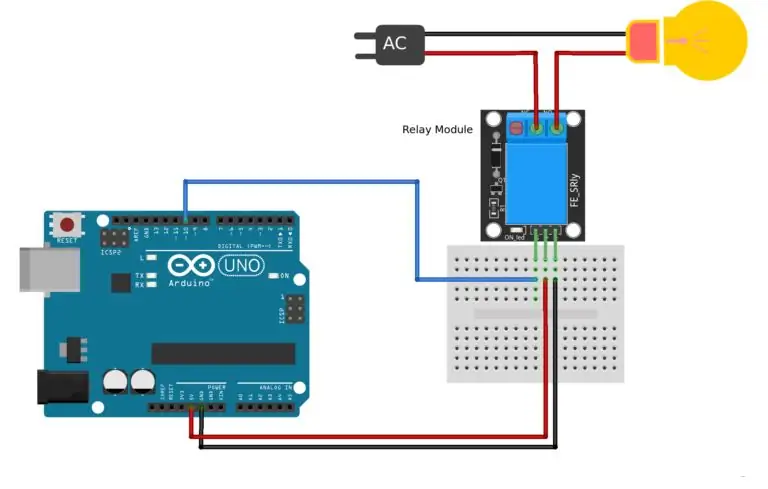
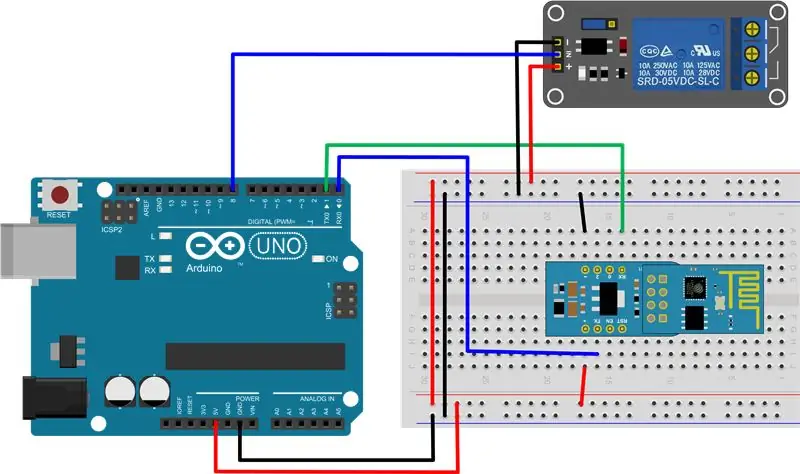
COME AGGIUNGERE RELÈ AD ARDUINO
Questo è il tipo di relè che è in grado di utilizzare per commutare i dispositivi alimentati dalla rete. Questi relè gestiranno la maggior parte dei dispositivi utilizzati nelle case, ad eccezione di quelli più potenti come stufe, stufe e motori. Assicurati che il VA (Volt x Ampere) del dispositivo che stai accendendo/spegnendo sia inferiore alla potenza del relè.
Avvertenza: fare sempre molta attenzione quando si fa esperimenti con la corrente alternata, le scosse elettriche possono provocare lesioni gravi.
Il modulo relè dal lato inferiore è aperto quando la CA è collegata non toccare il circuito.
Per la parte DC del circuito:
Arduino digitale pin 10 -> modulo pin S
Arduino GND -> pin del modulo -
Arduino +5V -> pin modulo +
Passaggio 7: suggerimenti e trucchi
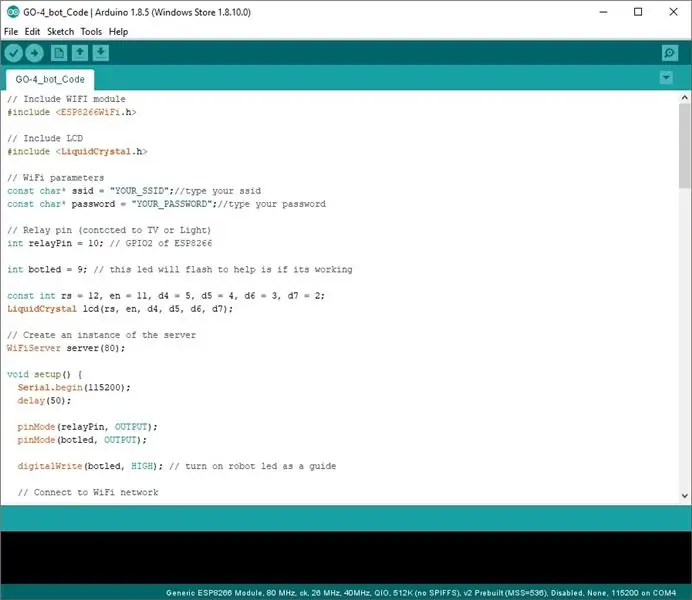
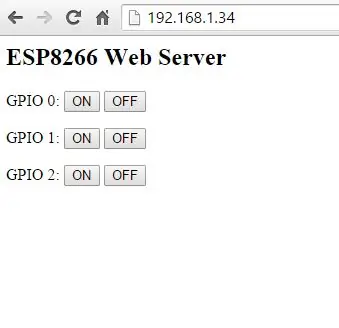
mentre sviluppi i tuoi progetti con Arduino, ci sono alcuni trucchi che sono utili da tenere a mente nel caso in cui rimani bloccato.
· Assicurati di aver incluso la libreria corretta #include ESP8266WiFi.h
· Assicurati di leggere la porta giusta in Arduino 115200 installata sulla porta 9600 Serial.begin(115200);
· Il progetto non necessita di alcuna fonte di alimentazione aggiuntiva.
· Inoltre, assicurati di annotare l'SSID e la password corretti per la tua rete WIFI locale
const char* ssid = "YOUR_SSID";
const char* password = "LA TUA_PASSWORD";
· Una volta aperta la schermata seriale, assicurati che l'URL sia visualizzato in questo modo:
Usa questo URL per connetterti: https://192.168.1.100/, copia l'URL e incollalo nel tuo browser web.
* Codice allegato
Consigliato:
Smart Home di Raspberry Pi: 5 passaggi (con immagini)

Smart Home di Raspberry Pi: esistono già diversi prodotti che rendono il tuo appartamento più intelligente, ma la maggior parte sono soluzioni proprietarie. Ma perché hai bisogno di una connessione Internet per accendere una luce con il tuo smartphone? Questo è stato uno dei motivi per cui ho costruito il mio Smar
Smart Home con Arduino: 11 passaggi (con immagini)

Smart Home con Arduino: Ciao. Ti mostrerò come costruire la tua casa intelligente. Mostra la temperatura sia interna che esterna, se la finestra è aperta o chiusa, mostra quando piove e fa allarme quando il sensore PIR rileva il movimento. Ho fatto l'applicazione su Android per
ForgetMeNot - Piattaforma di notifica Smart Home: 14 passaggi (con immagini)

ForgetMeNot - Piattaforma di notifica Smart Home: in quanto studenti universitari impegnati, in giro tra le lezioni, il lavoro e gli obblighi familiari, tendiamo a dimenticare le piccole cose. Un compleanno va e viene senza che ce ne accorgiamo, manca una scadenza importante per pura dimenticanza e a volte, semplicemente
Trash Built BT Line Drawing Bot - My Bot: 13 passaggi (con immagini)

Trash Built BT Line Drawing Bot - My Bot: Ciao amici dopo un lungo intervallo di circa 6 mesi eccomi qui con un nuovo progetto. Fino al completamento di Cute Drawing Buddy V1, SCARA Robot - Arduino prevedo un altro robot di disegno, l'obiettivo principale è quello di coprire un ampio spazio per il disegno. Quindi bracci robotici fissi c
Tutorial Do Projeto Final Do Curso IoT Aplicada a Smart Home Inatel / Novembro 2017: 4 passaggi (con immagini)

Tutorial Do Project Final Do Curso IoT Aplicada a Smart Home Inatel / Novembro 2017: No desenvolvimento desse projeto foi utilizada uma plataforma hibrida, sem a necessidade de acessar os ricorsos de plataformas natives do Android o do IOS. Foi utilizado um computador tipo notebook com windows 10. Essa plataforma chama-se Ionic, q
